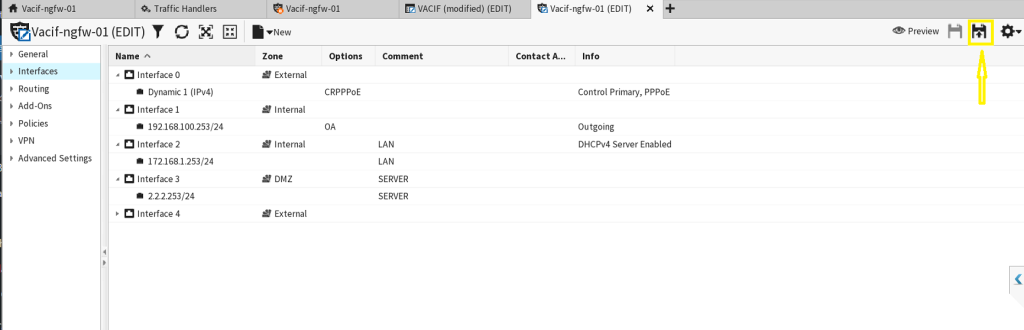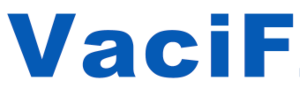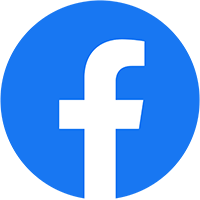FIREWALL FORCEPOINT : CÁCH CẤU HÌNH IP TRÊN THIẾT BỊ FORCEPOINT BAO GỒM CỔNG WAN STATIC VÀ CỔNG WAN QUAY SỐ PPPOE, IP STATIC ,IP DYNAMIC
Sơ đồ mạng :
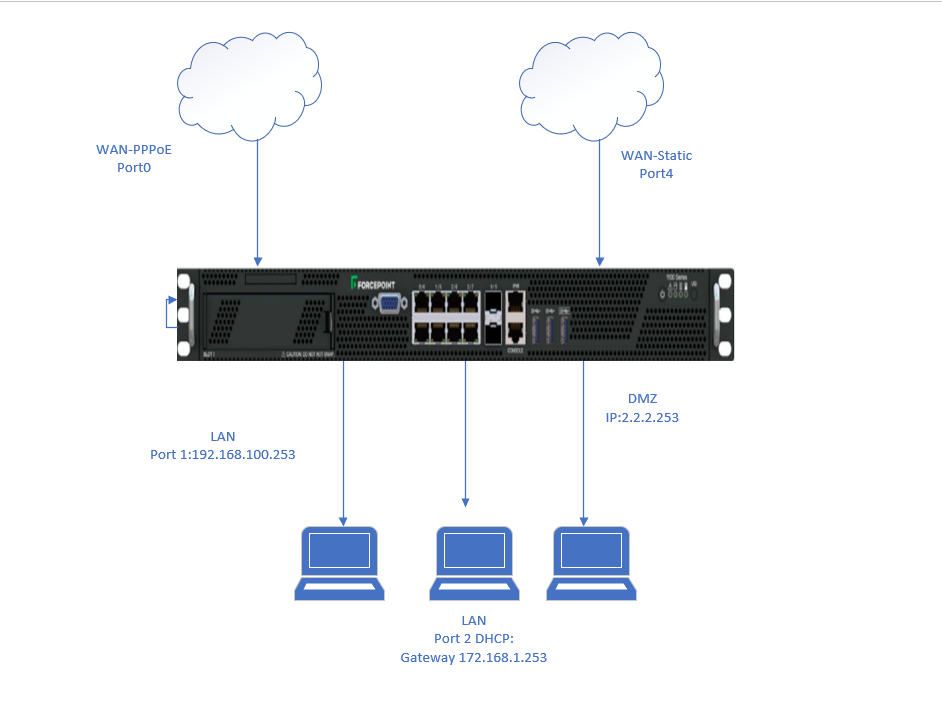
I. Tiến hành cấu hình cho IP WAN
1. IP WAN quay số PPPoE
Trước tiên ta mở trang quản lý Forcepoint MGMT lên ( giao diện web hoặc app)
Ta chọn Home
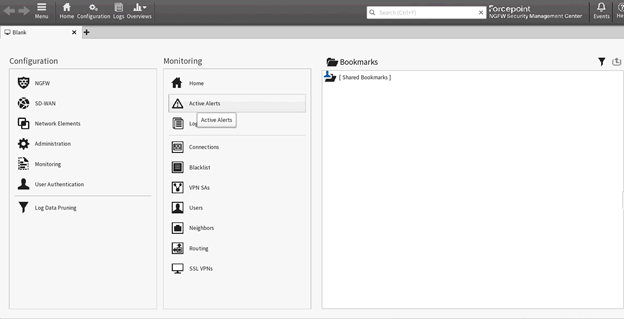
Ta tiếp tục nhấn vào edit
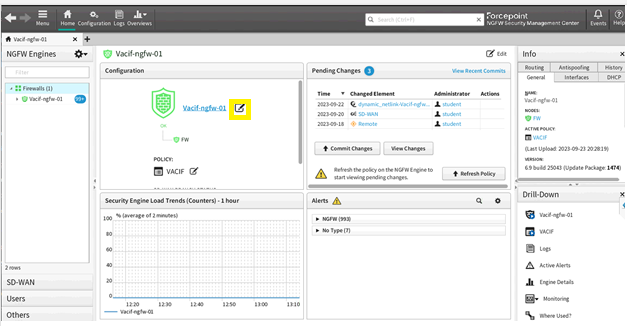
Các bạn nhấn chuột phải -> New –> Layer 3 Physical interface

Tại giao diện layer 3
- Interface : số thứ tự cổng vật lý
- Type : Chọn None
- Zone : ta chọn External
- Comment : điền name của cổng mà bạn muốn
- Những mục còn lại thì để mặc định
Ta nhấn OK để tạo

Đây là kết quả khi tạo Port 5
Hiện giờ mình đang cấu hình trên Firewall thật của mình Port 1 đang quay số PPPoE (không được xóa) , nên mình sẽ dùng Port 5 mô phỏng lại cách cấu hình quay số PPPoE mà Port 1 đã làm.
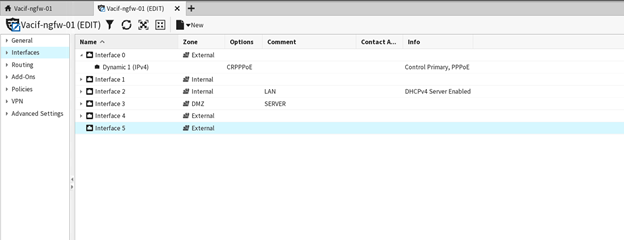
Các bạn nhấn vào Port vừa tạo chuột phải -> IPV4 Address
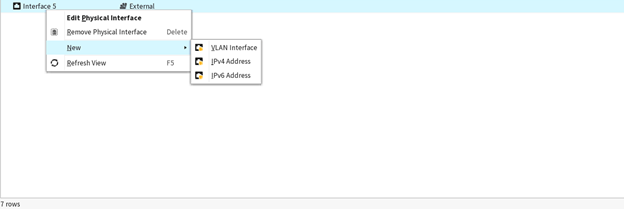
Mục đầu tiên ta chọn Dynamic
Dynamic Index : đây là thứ tự cổng Dynamic , vì mình đã tạo 2 Dynamic rồi nên sẽ hiện số 3
Chọn PPP Settings
Mode : chọn PPPoE
User Name và Password : nhà mạng cung cấp các bạn điền vào
Mục còn lại để mặc định như hình
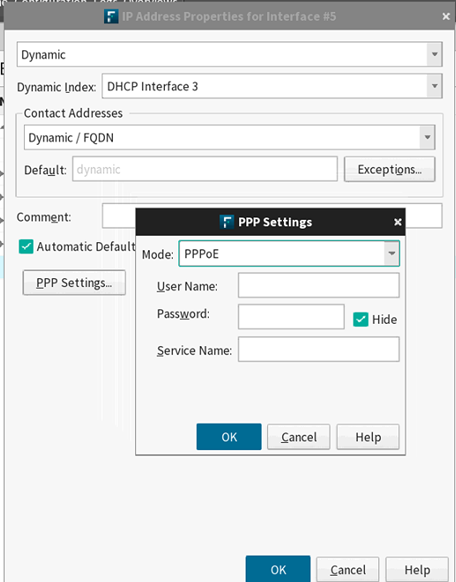
Kết quả : Nếu thành công thì sẽ giống như Port1 (port 5 chỉ làm ví dụ )
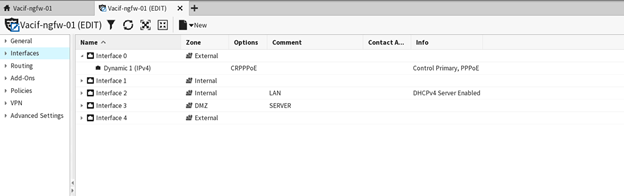
Lưu ý : nếu muốn save và run cấu hình ,thì bắt buộc phải nhất vào biểu tượng này , nếu không nhấn vào thì khi bạn tắt giao diện cấu hình trước đó sẽ bị xóa hết.

2. Cấu hình Port WAN Static
Làm tượng tự ta tạo ra Port 4
Nhấn chuột phải vào Interface 4 -> chọn IPV4 Address
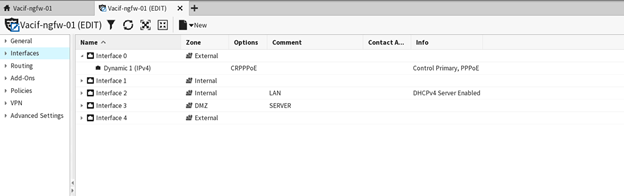
Lần này ta chọn mode Static
IPv4 address : điền IP WAN mà bạn muốn vào
Thông số Network Settings khi bạn click vào sẽ điền tự động ,nếu bạn thấy không đúng ý thì có thể sửa lại
Nhấn OK để tạo

Qua tab Routing click vào cổng Static vừa tạo -> nhấn Add Router

Nhấn vào bánh răng -> New -> Chọn Router
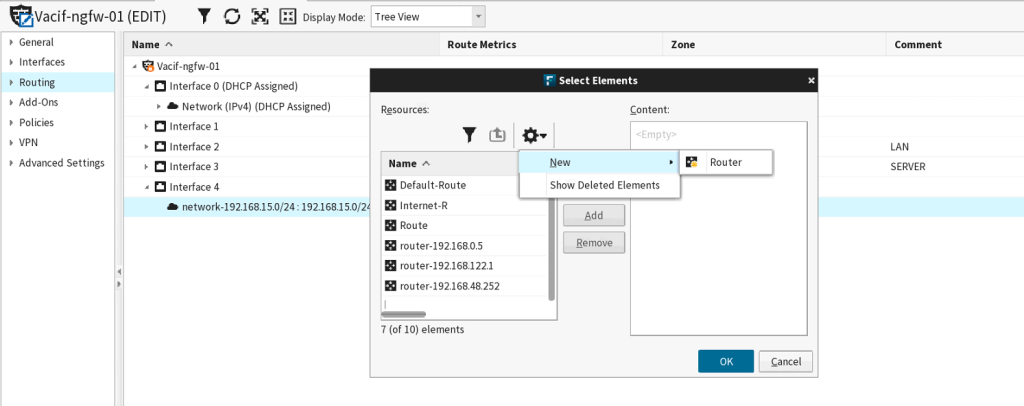
Name : nhập tên
IPv4 Address : địa chỉ IP gateway
Nhấn Ok

Ta Add gateway vừa tạo

Kết quả :
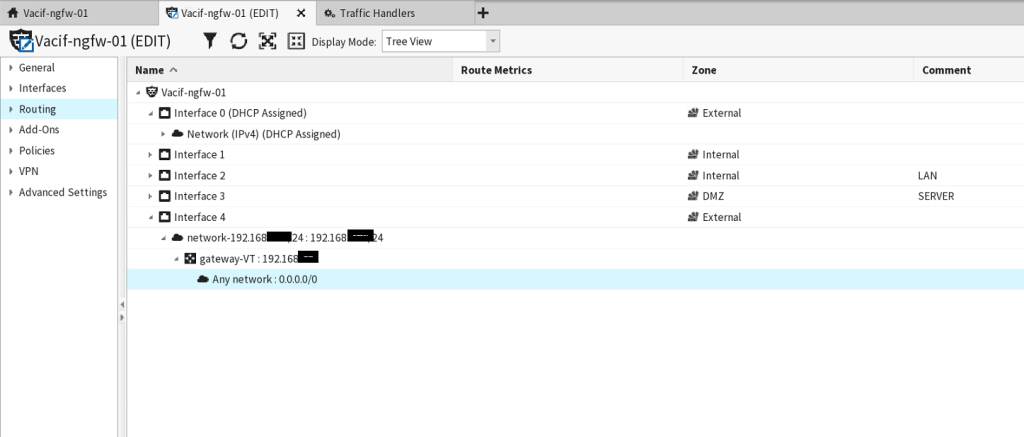
II. Cấu hình Port LAN
1. Cấu hình Port LAN static
Tương tự Port WAN như ở trên
Ta điền IP là bạn muốn , đây sẽ là gateway của thiết bị cắm vô port này
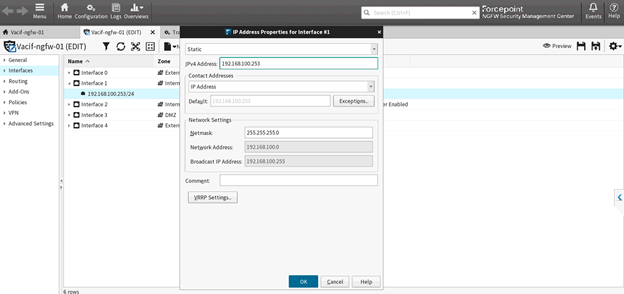
2. Cấu hình Port LAN cấp DHCP
Tương tự tạo Port WAN trên
Zone : ta chọn Internal
Comment : điền tên
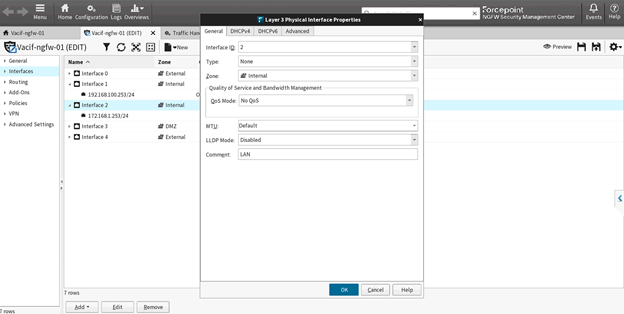
Chuyển tab DHCPv4
DHCP Mode : chọn DHCPv4 Server
DHCP Address range : dải IP được cấp DHCP
Primary DNS Server : 8.8.8.8
Default Gateway : điền IP gateway
Nhấn OK
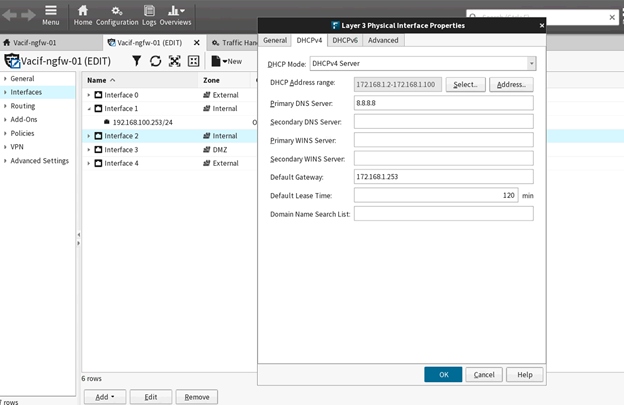
Kết quả :
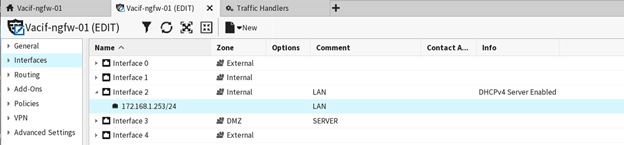
Lưu ý : Nhấn vào biểu tượng đây để Save và chạy cấu hình